Die Warteraumfunktion von Zoom ist eine großartige Möglichkeit, unbefugte Teilnehmer von Ihren Meetings fernzuhalten. Aber auch die Teilnehmer, die Sie autorisieren, landen dort. Geben Sie dem Wartezimmer also Ihre ganz persönliche Note, damit der Teilnehmer das Gefühl hat, dass Sie versuchen, seinen Zoom-Besuch so angenehm wie möglich zu gestalten.
Es gibt nicht viele Dinge, die Sie dem Wartezimmer hinzufügen können, aber es sieht anders aus. Die Anpassung des Wartezimmers an die Teilnehmer wird ihnen das Gefühl geben, willkommen zu sein und ihre Rückkehr für zukünftige Meetings einfacher zu machen.
So personalisieren Sie Ihr Zoom-Wartezimmer
Um dem Zoom-Warteraum Ihre eigene persönliche Note zu verleihen, müssen Sie die offizielle Website von Zoom besuchen und sich bei Ihrem Konto anmelden. Sobald Sie drin sind, klicken Sie links auf die Option Einstellungen und scrollen Sie nach unten, bis Sie auf die Option Warteraum stoßen.
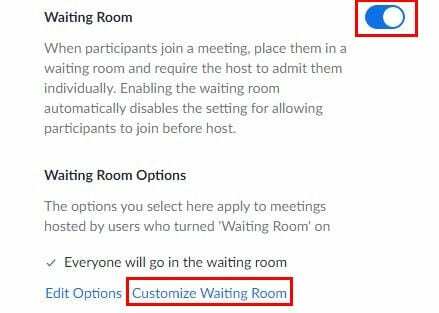
Stellen Sie sicher, dass die Option Warteraum aktiviert ist, und klicken Sie rechts unten auf Warteraum anpassen. Es erscheint ein neues Fenster mit der Option, die Sie personalisieren können. Sie können beispielsweise ein Bild hinzufügen, dessen Größe jedoch 1 MB nicht überschreiten darf.
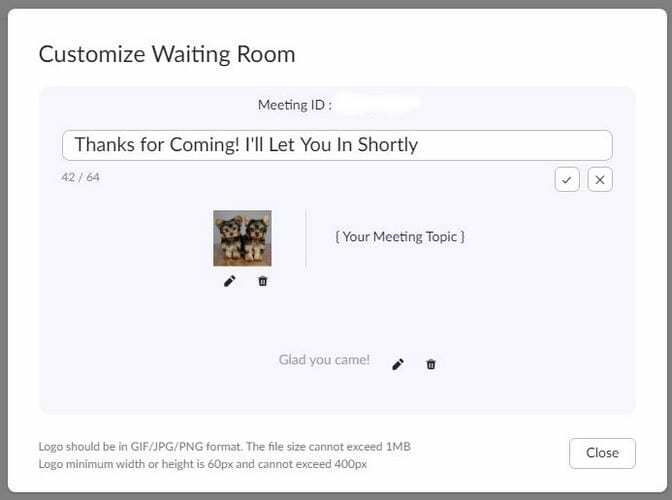
Um es zu ändern Text Klicken Sie in den angegebenen Bereichen auf das Stiftsymbol. Um Ihren Text zu speichern, klicken Sie einfach auf das Häkchen. Das Bild, das Sie hinzufügen, sollte auch im GIF-, JPG- oder PNG-Format vorliegen. Außerdem darf die Breite des Logos nicht größer als 60 Pixel sein und darf 400 Pixel nicht überschreiten.
Die Änderungen, die Sie an Ihrem Zoom-Warteraum vornehmen, sind für alle Ihre Meetings gleich. Denken Sie also daran, vor jedem Zoom-Meeting zu ändern, was der Warteraum sagt. Es kann ein wenig peinlich sein, wenn eine alberne Nachricht, die Sie für das Meeting eines Freundes hinzugefügt haben, in einem Meeting mit Kollegen angezeigt wird.
Abschluss
Das Anpassen des Zoom-Wartezimmers verhindert Ihr Treffen davon ab, eine unpersönliche Atmosphäre für sie zu haben. Die gute Nachricht ist, dass die Änderungen einfach durchzuführen sind und die Änderungen sofort angewendet werden. Wie werden Sie Ihr Wartezimmer auf Zoom personalisieren? Lass es mich in den Kommentaren unten wissen und vergiss nicht, den Artikel mit anderen in den sozialen Medien zu teilen.